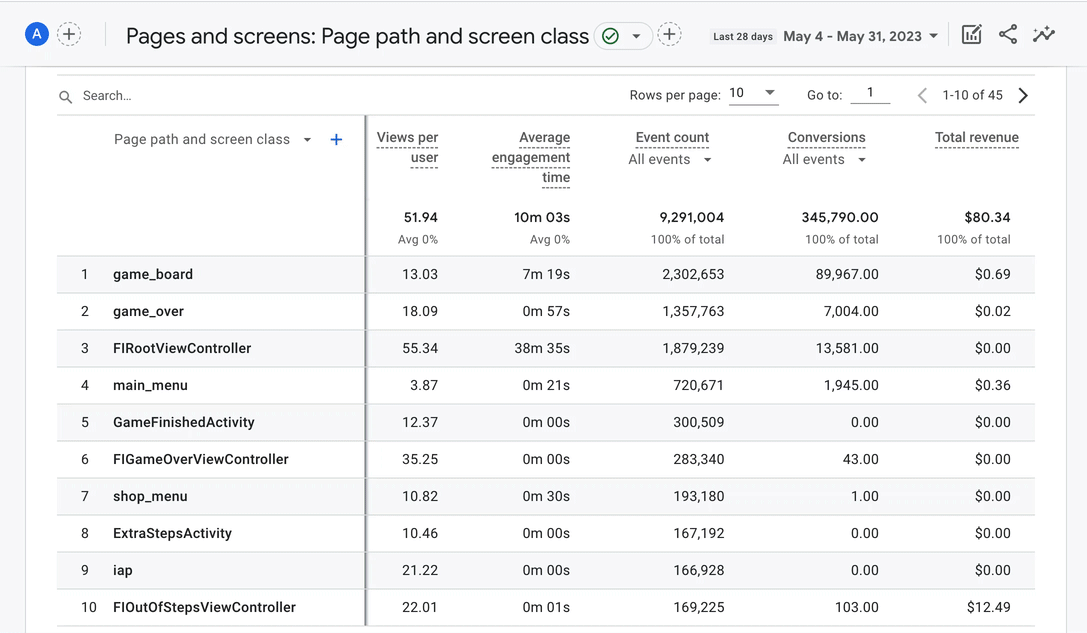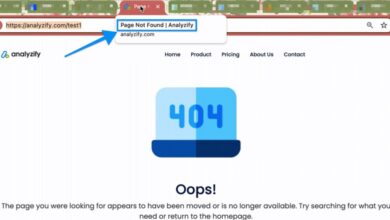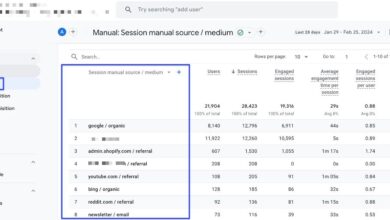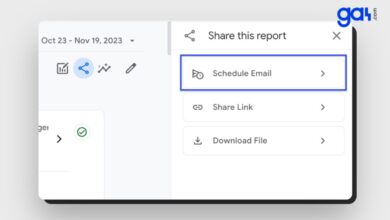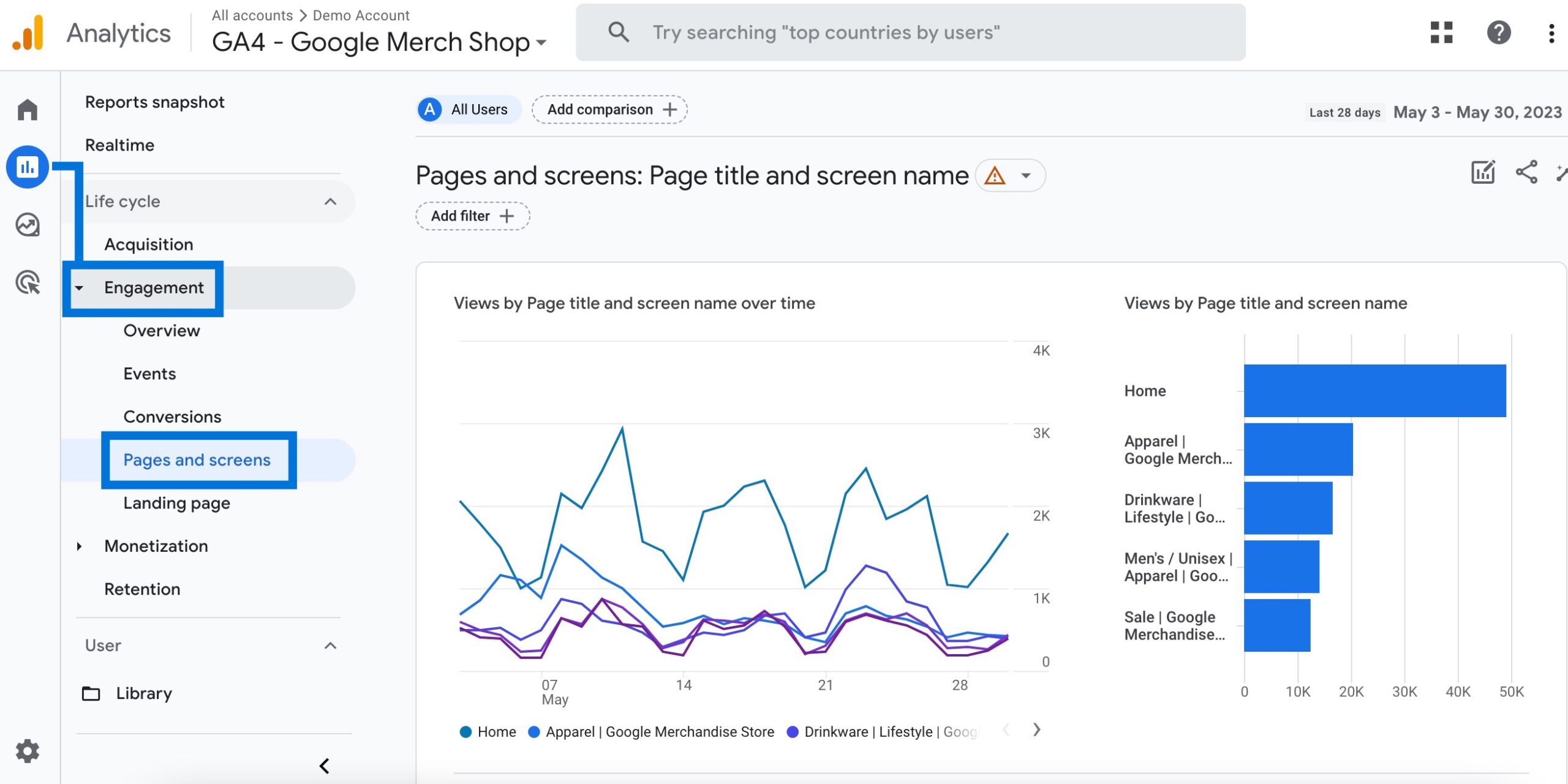
Seguimiento
vistas de página y pantalla
es una parte importante de
informar
en Google Analytics. El informe de páginas y pantallas surge como una solución fácil de usar para este propósito.
El informe de páginas y pantallas le permite monitorear y analizar la participación del usuario con sus páginas web específicas y pantallas de aplicaciones entre sus usuarios.
Descubriremos los pasos para buscar, acceder, interpretar y personalizar el informe dentro de la interfaz GA4.
¿Qué es el Informe de páginas y pantallas?
El informe de páginas y pantallas es una herramienta útil en GA4 para realizar un seguimiento del rendimiento de su sitio web y aplicaciones móviles según las vistas de página y pantalla.
Con el informe de páginas y pantallas, puede acceder a una variedad de puntos de datos, incluido el número total de visitas a páginas y pantallas, el tiempo promedio dedicado a cada página o pantalla y las conversiones. También puede ver datos en páginas únicas o vistas de pantalla.
¿Cómo ver el informe de páginas y pantallas en GA4?
¡Es fácil! He aquí cómo: Ir a
Informes > Compromiso
y haga clic en el
Páginas y pantallas
para acceder a esta instantánea del informe.
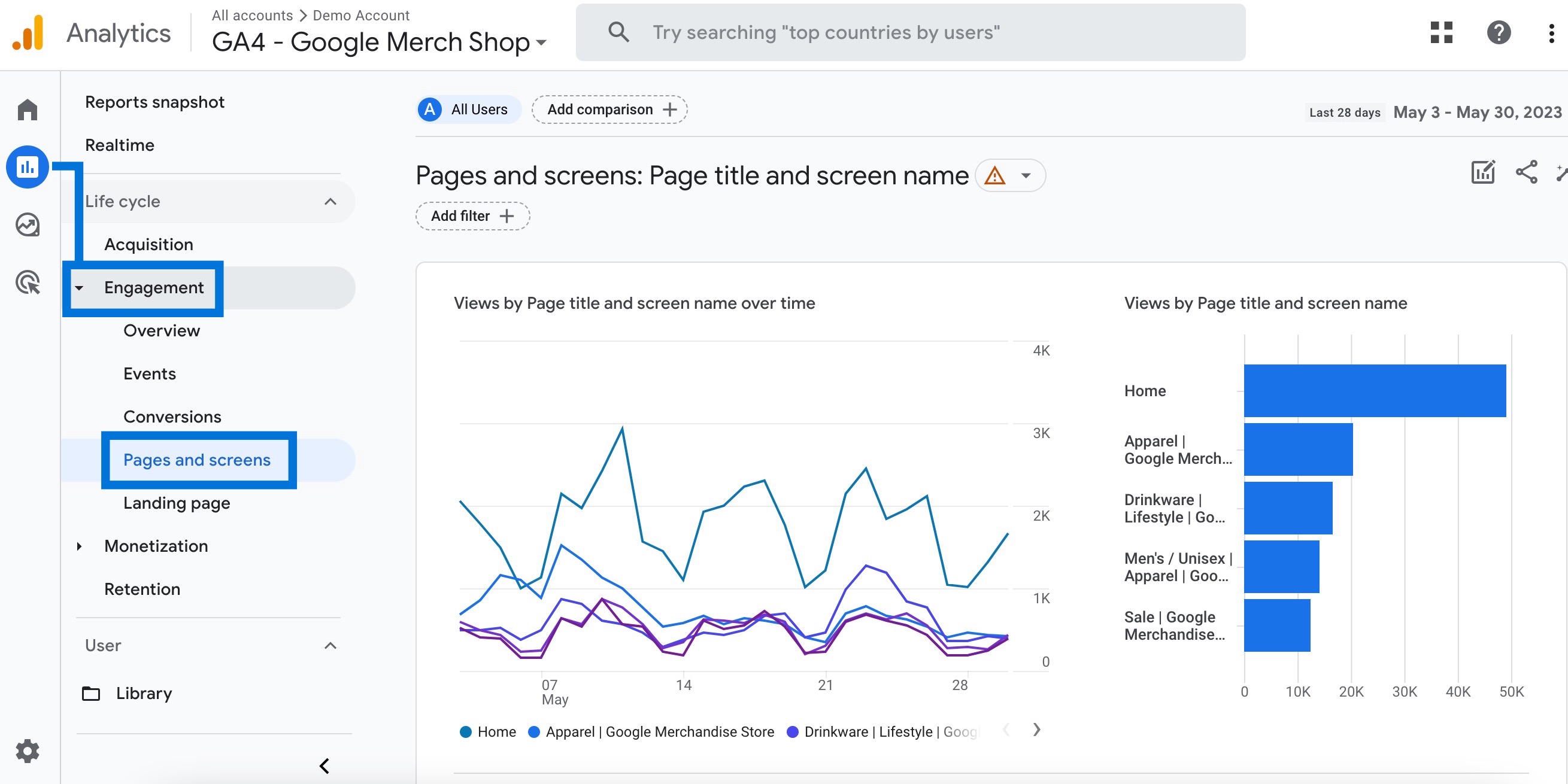
Cuando acceda inicialmente al informe, encontrará sus datos presentados en un desglose según la ruta de la página y la clase de pantalla. Esto le permite analizar las páginas de su sitio web y las pantallas de su aplicación que las personas visitan y con las que interactúan durante un período de tiempo específico, que puede seleccionar en la esquina superior derecha.
Primero, el informe se mostrará en la vista predeterminada, pero usted tiene la flexibilidad de
personalizarlo aplicando filtros o comparaciones
así como modificando las dimensiones, métricas o gráficos.
El gráfico de barras de la derecha muestra las páginas más populares entre todos los usuarios, mientras que el gráfico de líneas de la izquierda ofrece más detalles sobre un día determinado. Si prefiere una representación tabular, puede consultar la siguiente tabla en lugar de los gráficos. Ambos gráficos son interactivos, simplemente coloque el mouse sobre ellos.
Si desea centrarse en los datos de una página o pantalla específica, puede aplicar un filtro al informe o utilizar la barra de búsqueda ubicada encima de la tabla del informe.
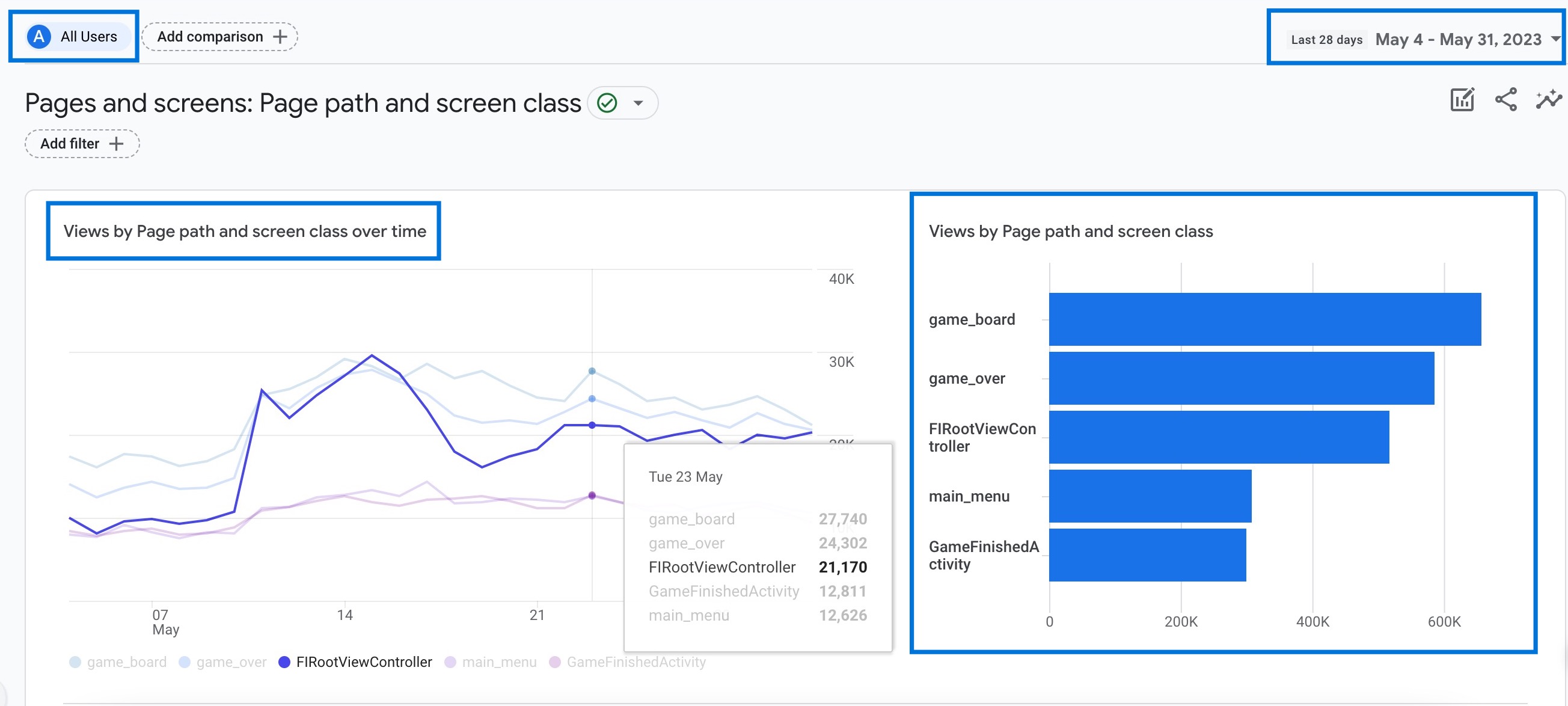
Cuando se desplaza hacia abajo, una descripción detallada le proporcionará varios puntos de datos, como vistas,
usuarios nuevos
promedio
compromiso
tiempo, recuento de eventos, conversiones y más para cada página o pantalla específica.
Dimensiones y métricas clave
Hay dimensiones que puede elegir para su informe: Título de página y clase de pantalla, Ruta de página y clase de pantalla, Título de página y nombre de pantalla, y Grupo de contenido.
Las métricas más populares e importantes se enumeran a continuación:
-
Ruta de la página
esto representa el
URL de la página o ruta dentro de un sitio web
. Se puede utilizar para agrupar vistas de páginas según su ubicación en el sitio web. -
clase de pantalla
es una dimensión que representa el tipo de pantalla
dentro de una aplicación móvil
. Se puede utilizar para agrupar pantallas por su funcionalidad o propósito. -
Título de la página y nombre de pantalla
son el título de la página de un sitio web y el nombre de pantalla de una aplicación móvil. -
Conversiones
son la cantidad de veces que los usuarios activaron un evento de conversión. Debes completar esta métrica conmarcar un evento como una conversión
.
-
Recuento de eventos
es la cantidad de veces que los usuarios activaron un evento.
Si solo estás rastreando un sitio web, puedes ignorar la clase de pantalla ya que es solo una convención de nomenclatura. En su lugar, céntrese en la ruta de la página, que es la URL.
Sin embargo, tenga en cuenta que el título de la página puede no ser muy útil ya que muchas empresas no lo personalizan de manera consistente. Por favor, chequee esto
artículo
aprender más.
¿Cómo ver páginas y URL específicas en GA4?
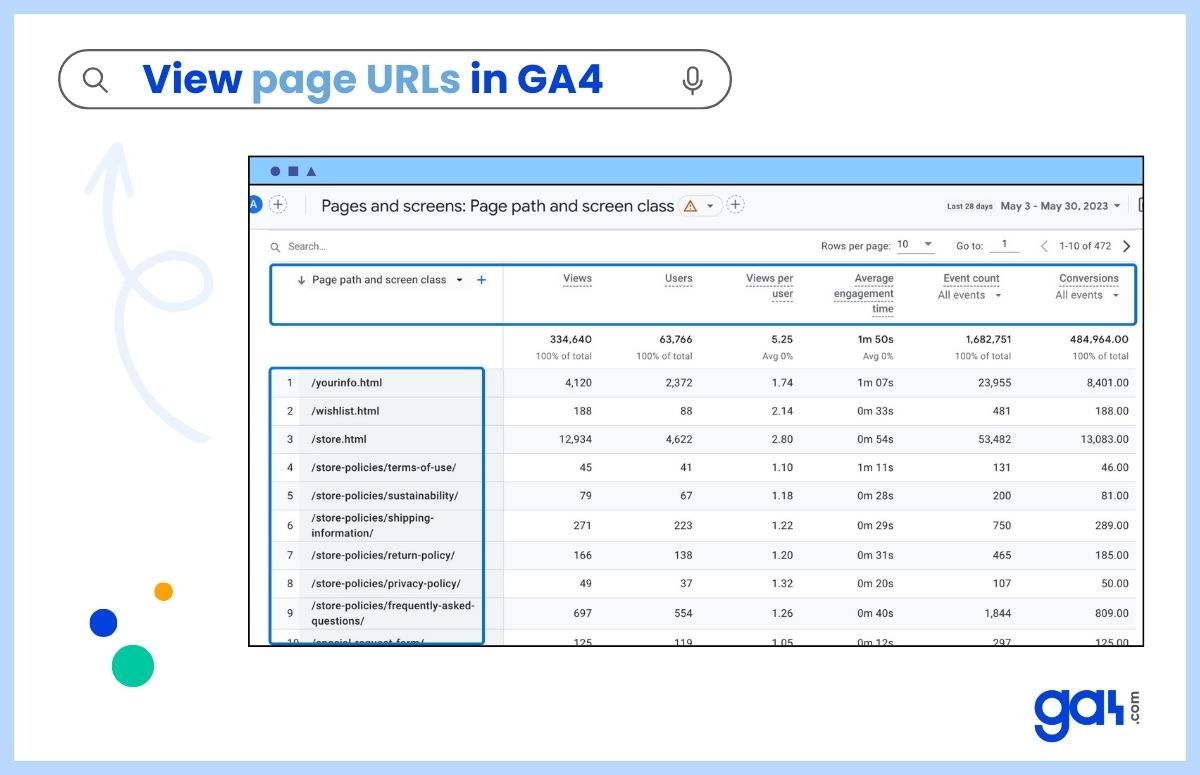
Siga las instrucciones para descubrir cómo puede acceder a páginas y URL específicas en el informe de páginas y pantallas:
Ir a Informes
Inicie sesión en su cuenta de Google Analytics y vaya a Informes en el menú del lado izquierdo.

Navega a “Páginas y pantallas”
Navegue a “Páginas y pantallas” en Interacción.
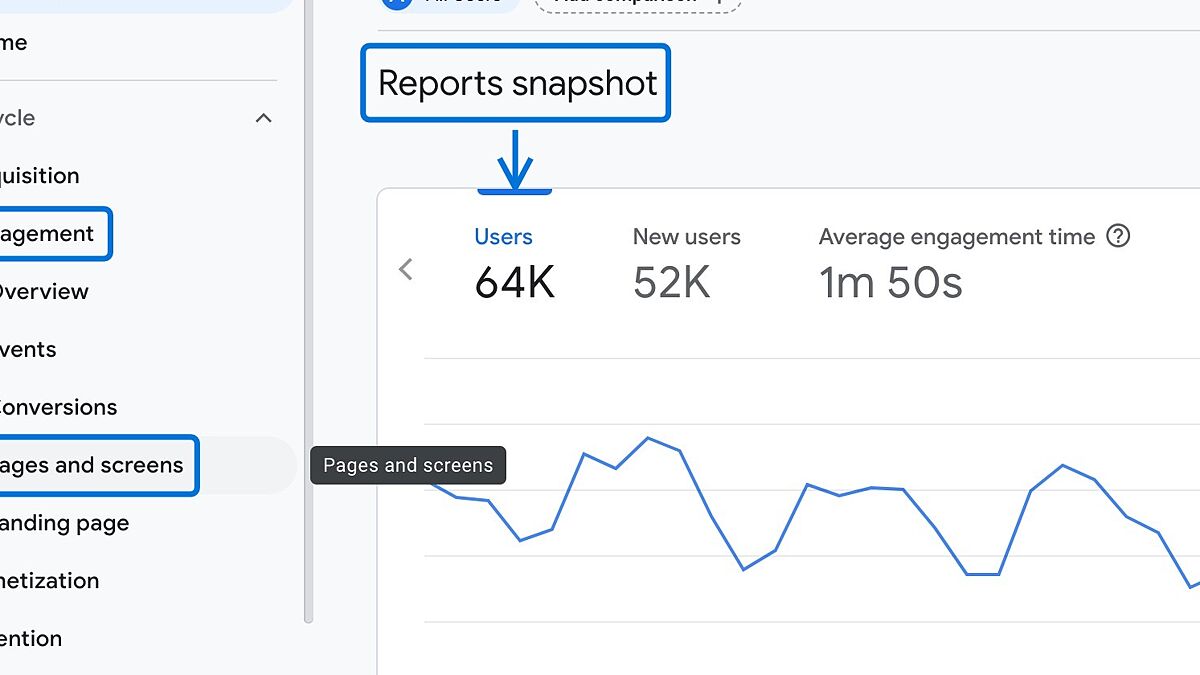
Elige una dimensión
Al hacer clic en esto en la primera columna, puede elegir una dimensión entre 4 opciones.
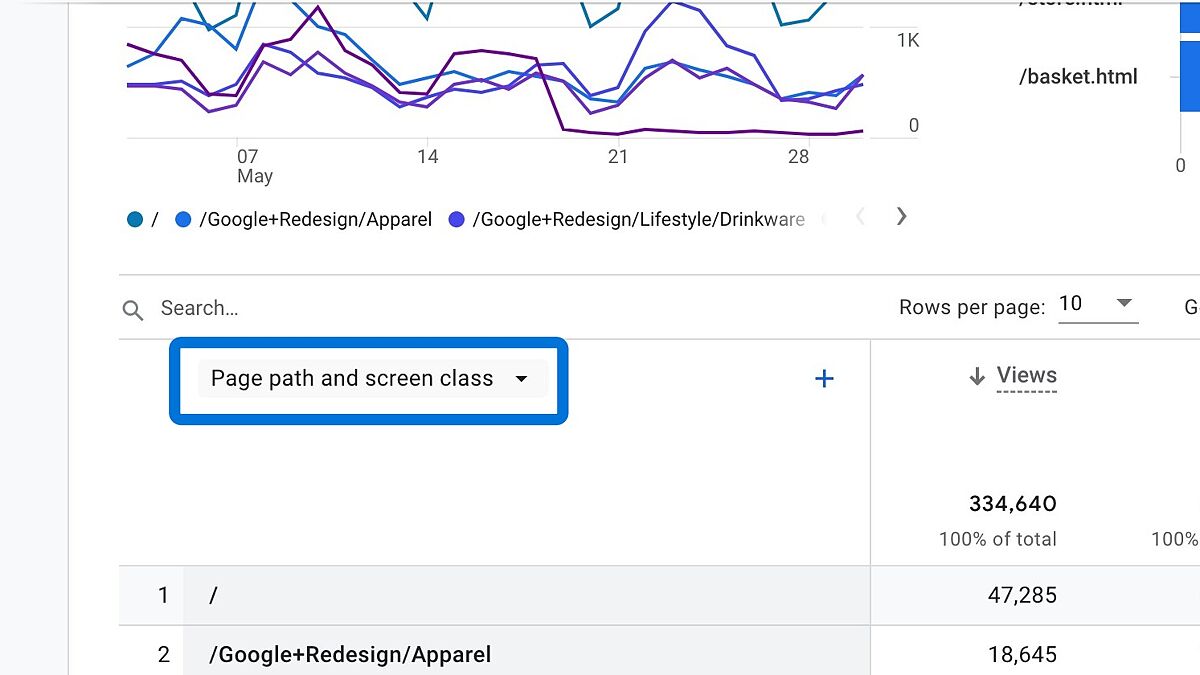
Seleccione “Ruta de página y clase de pantalla” para las URL
Para poder ver las URL de las páginas, debe elegir “Ruta de página y clase de pantalla” como dimensión.
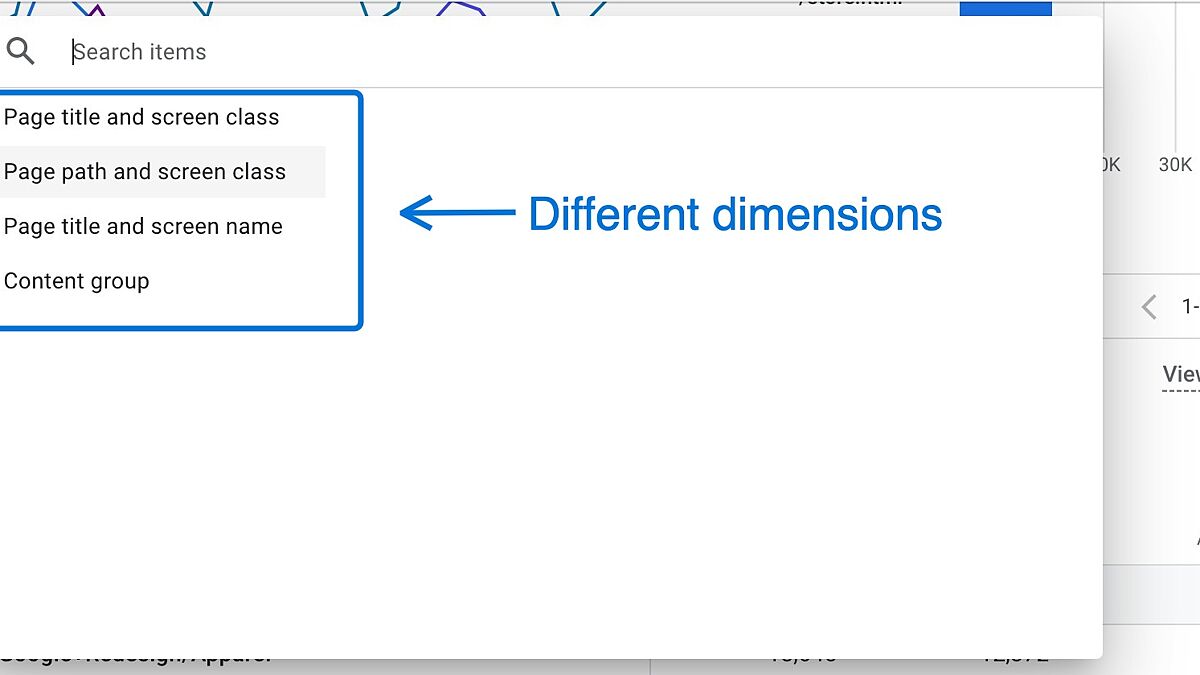
Hecho
Puede ver varias métricas basadas en URL específicas aquí. Además, puede utilizar el botón de búsqueda para filtrar las palabras contenidas en una URL.
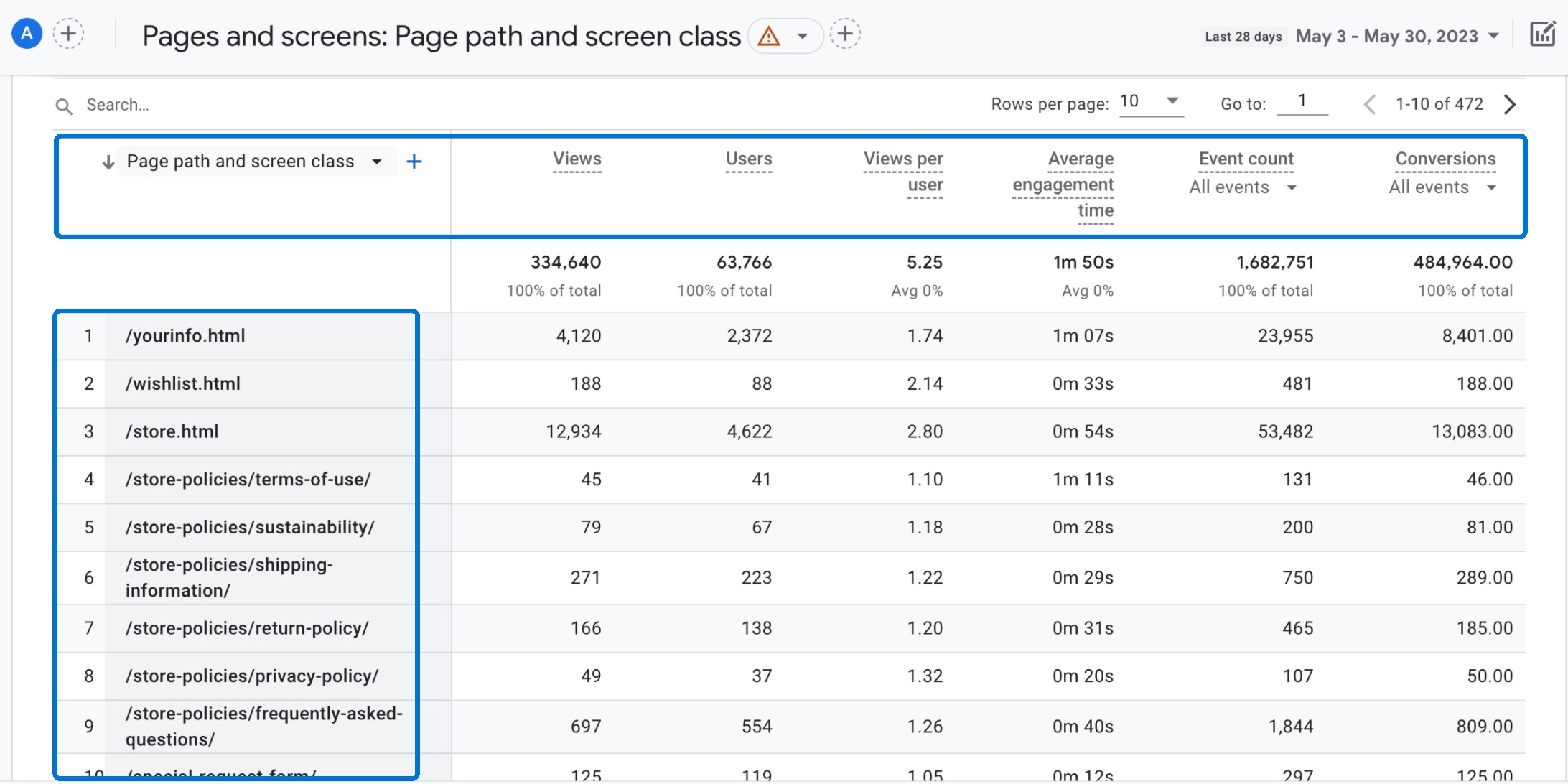
¿Cómo personalizar el informe de páginas y pantallas en GA4?
El Informe de páginas y pantallas también es altamente personalizable. Puede personalizar su informe para centrarse en páginas o pantallas específicas, o para incluir o excluir ciertos datos.
Una forma de personalizar su informe es
usando
comparaciones
.
Ejemplo
:
Supongamos que desea ver las páginas que son más populares entre sus visitantes femeninas en los Estados Unidos.
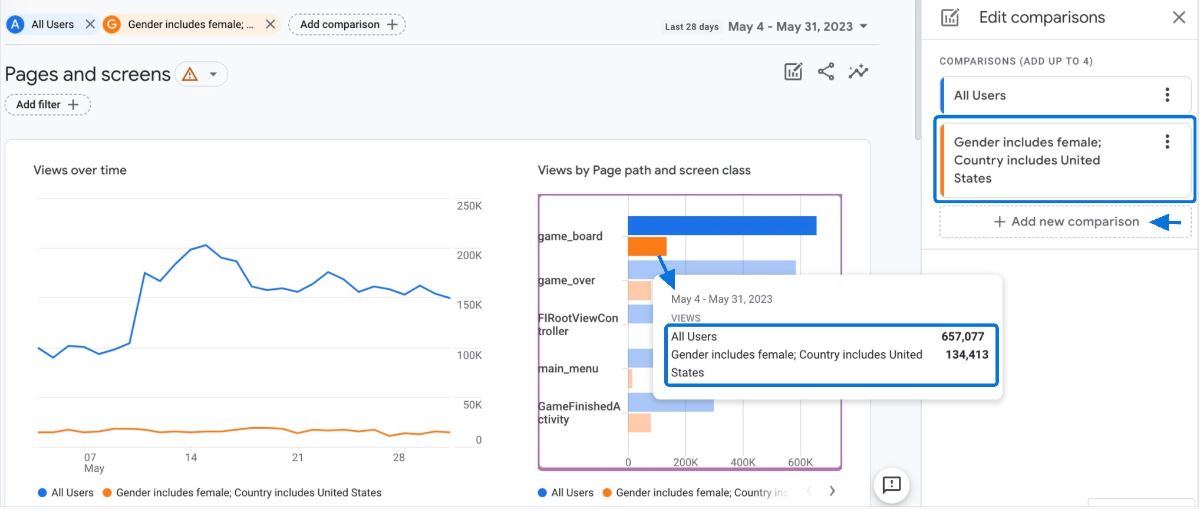
Observe que tenemos dos dimensiones aquí:
género
y
país
. Agregaremos estas dos dimensiones a la misma comparación porque queremos que se consideren juntas como una condición. Para continuar, siga los pasos:
Agregar comparación
Haga clic en “Agregar comparación”. Luego seleccione la primera dimensión y deje la comparación como “incluir”.
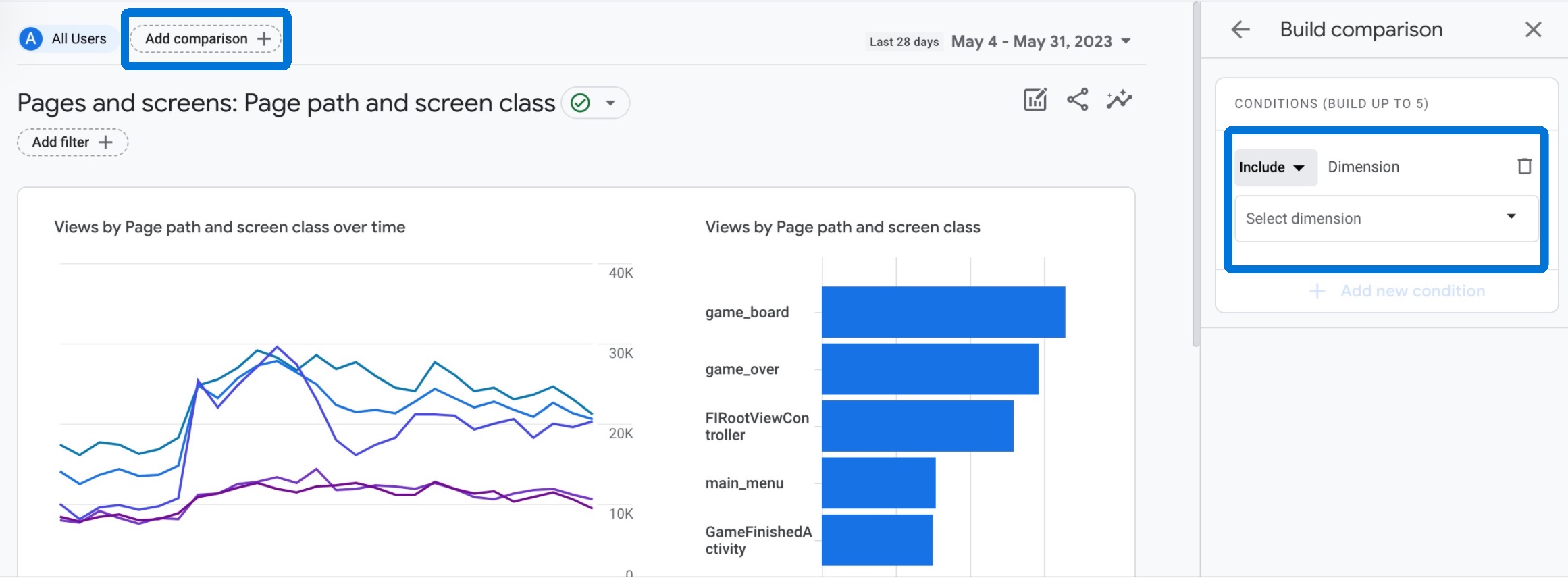
Elige la primera dimensión
En el menú desplegable, seleccione la dimensión “género”, elija “femenino” y haga clic en Aceptar.
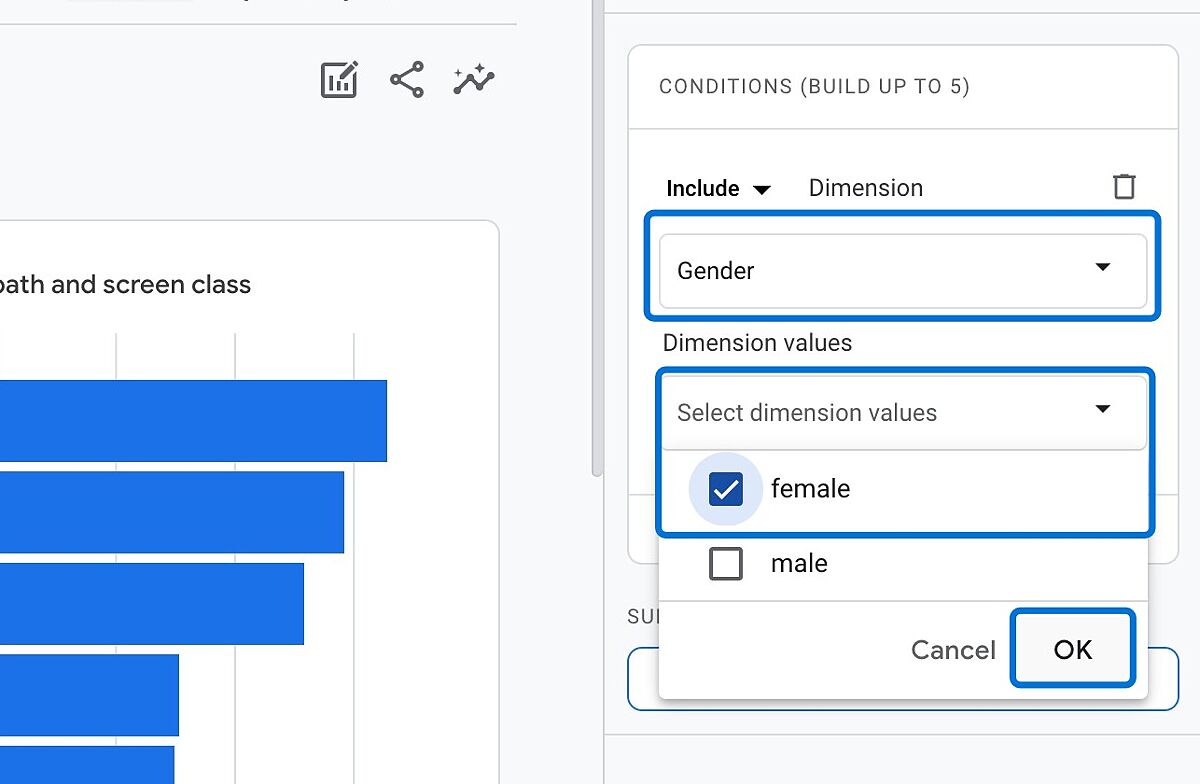
Añade otra dimensión
Haga clic en “Agregar nueva condición” para agregar la segunda dimensión.
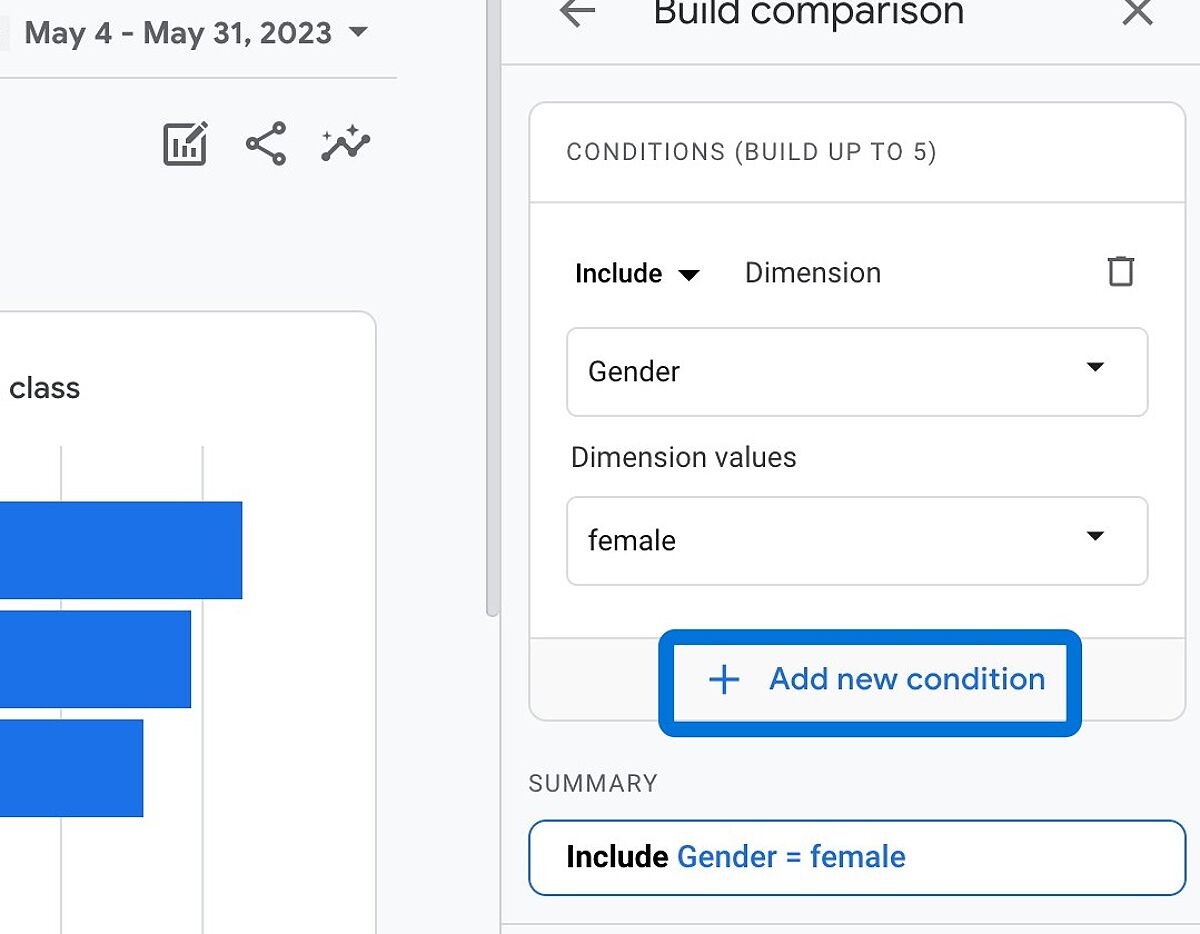
Completa tus selecciones
Seleccione la dimensión “país” y elija “Estados Unidos”. Finalmente, haga clic en “Aplicar” para ver la comparación integrada en su informe. Observe que nuestras dimensiones están combinadas.
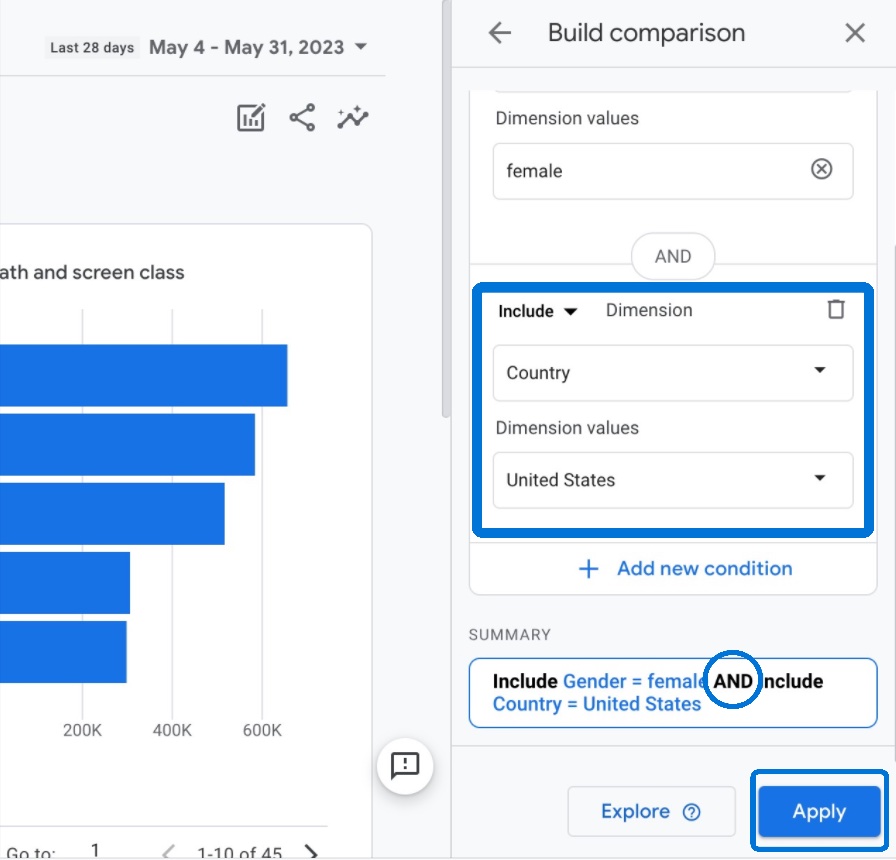
Hecho
Puede ver los datos sobre los criterios combinados de género y país en los gráficos. Al incluir las dimensiones “género” y “país” en la misma comparación, obtendrá información específicamente adaptada a las páginas o pantallas que son más populares entre las visitantes femeninas de los Estados Unidos. Tiene la opción de agregar otras comparaciones por separado o combinarlas, como se muestra en este ejemplo.
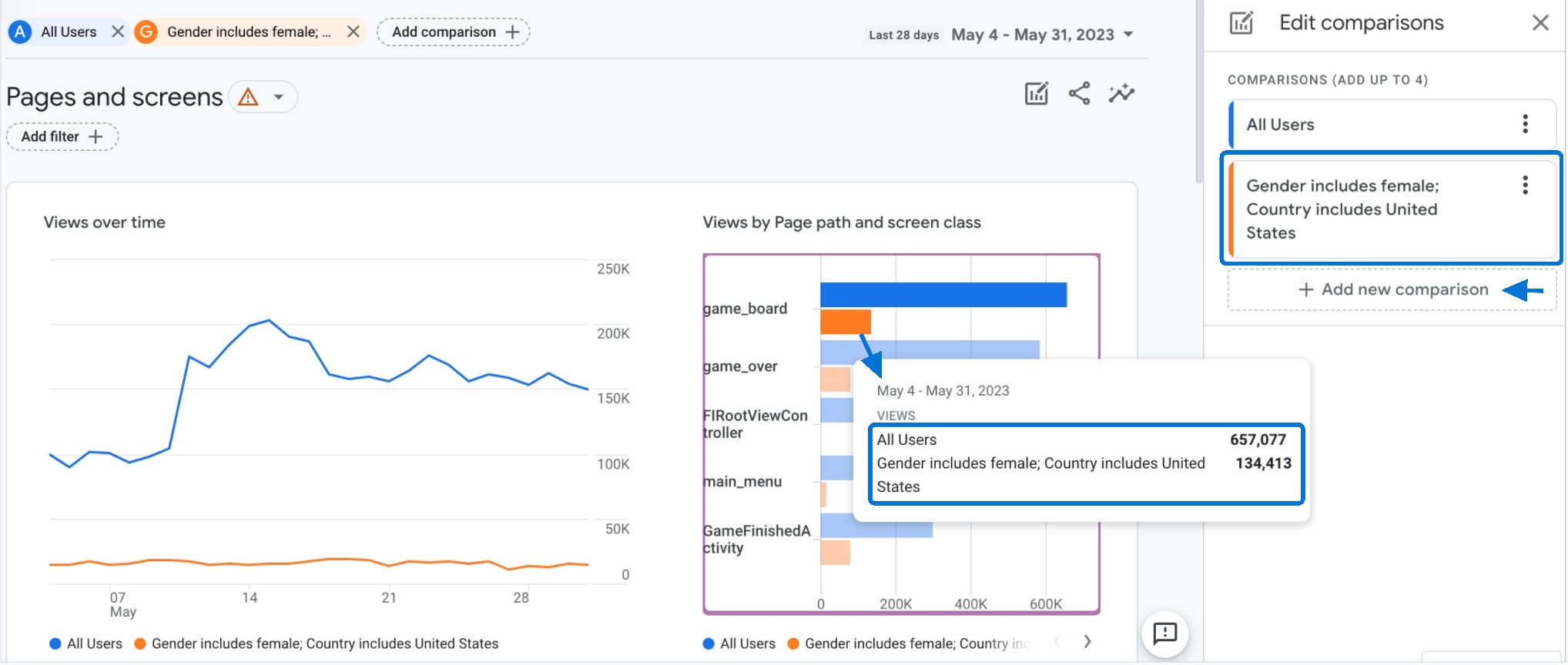
Puede personalizar aún más el informe incorporando un
categoría adicional
en la mesa. Para hacer esto, desplácese hacia abajo hasta la tabla y haga clic en el signo “+” debajo de la barra de búsqueda.
Al hacerlo, puede incluir otra dimensión en la tabla, como sistema operativo, categoría de dispositivo, antigüedad y más. Esto le permite ampliar el nivel de detalle y la información proporcionada en la tabla.
Aquí como representación: